Як встановити додаток VPN Unlimited
на платформу macOS 10.14 та вище (Standalone версія)
Якщо у вас з будь-якої причини немає доступу до App Store або ви просто хочете завантажити окремий VPN додаток, тоді standalone версія VPN Unlimited створена саме для вас. Дана інструкція містить ряд простих кроків, які допоможуть вам встановити, використовувати та навіть видалити наш додаток VPN для macOS.
1. Як встановити standalone версію VPN-клієнта для MacOS
1. Як встановити standalone версію VPN-клієнта для MacOS
Щоб завантажити standalone версію VPN для Mac, перейдіть за цим посиланням та оберіть Standalone.
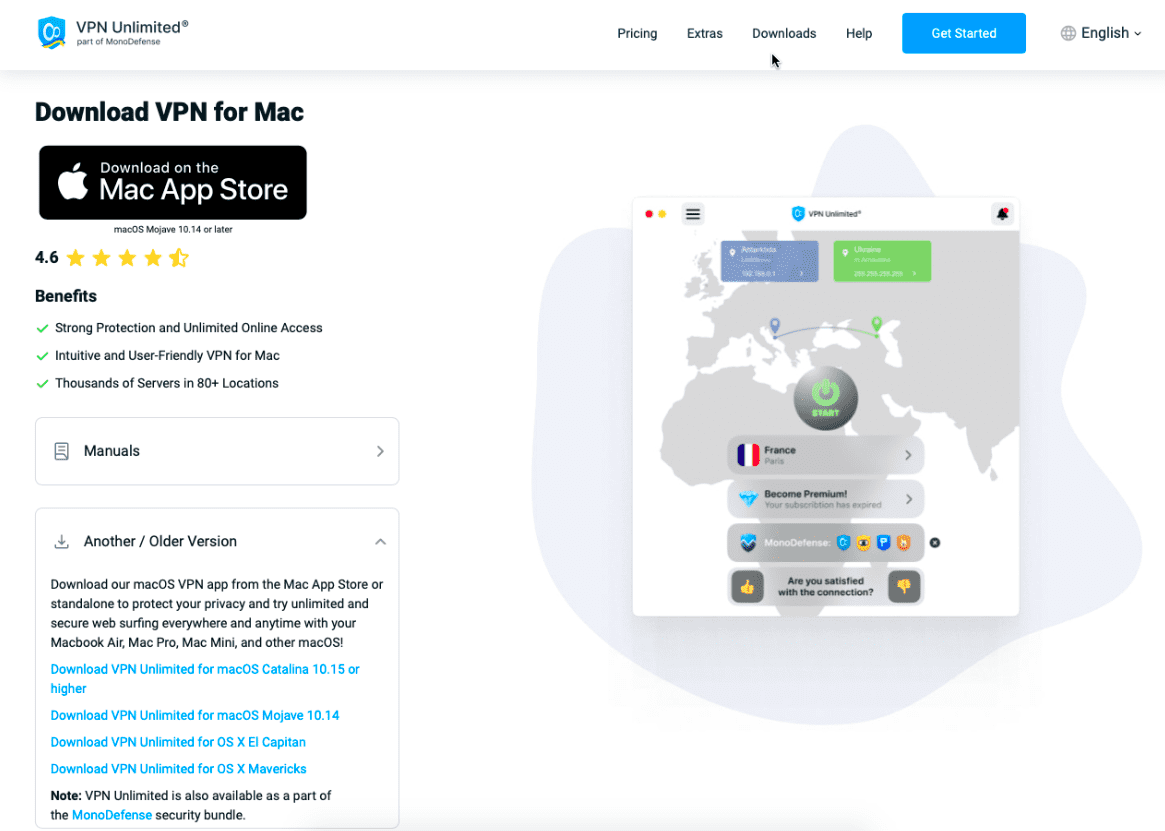
Почнеться процес завантаження інсталяційного пакету. Після його завершення, запустіть завантажений dmg файл.
Потім перетягніть значок VPN Unlimited у папку Applications.
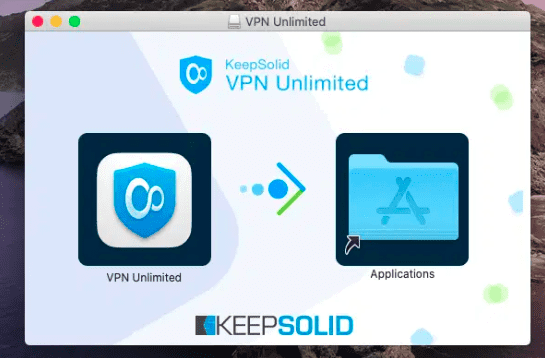
Після цього у папці Applications зв’явиться значок додатку VPN Unlimited.
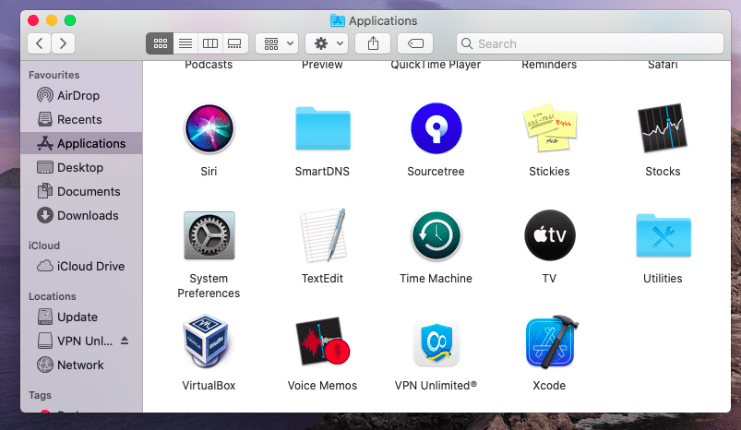
Під час першого запуску VPN Unlimited ви побачите наступне попередження. Для продовження роботи з додатком, натисніть Open.
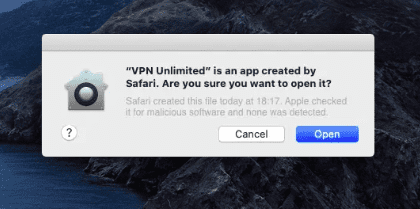
Далі, для установки помічника, вам необхідно буде ввести системний пароль та натиснути кнопку Install. Даний помічник необхідний для коректної роботи додатку VPN Unlimited.
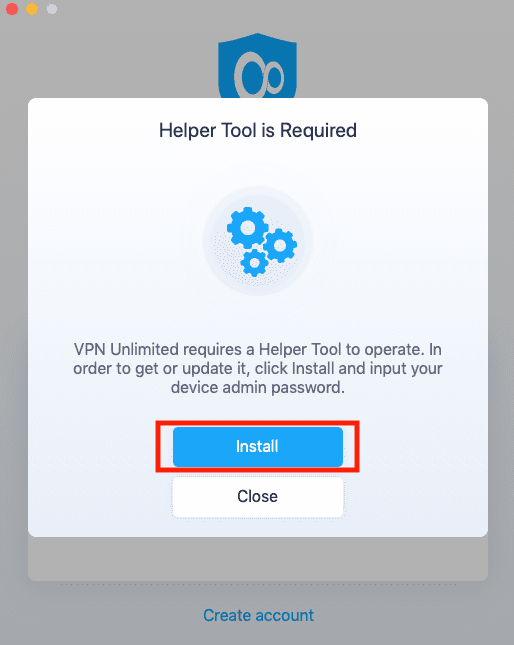
На цьому процес установки VPN-рішення для MacBook завершено, а сам додаток VPN Unlimited готовий до використання.
Якщо у вас вже є KeepSolid ID, просто введіть адресу вашої електронної пошти та натисніть кнопку Sign in. Ви також можете увійти за допомогою Facebook або Google.
Щоб створити новий акаунт KeepSolid ID, натисніть Create KeepSolid ID, введіть адресу електронної пошти та пароль. Потім повторіть ваш пароль, поставте галочку біля By continuing, you agree to our… та натисніть кнопку I Accept.
Перейдіть за цим посиланням, щоб отримати більше інформації про KeepSolid ID та для чого він потрібен.
Щоб вивчити всі можливості VPN Unlimited, ми рекомендуємо вам ознайомитися з нашою інструкцією з використання VPN на Mac.
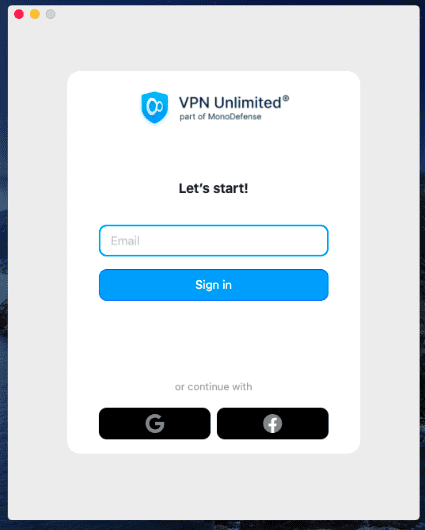

2. Як оновити standalone версію VPN додатку
Щоб перевірити, чи встановлена у вас остання версія додатку VPN Unlimited, перейдіть на вкладку Information та натисніть Check for update.
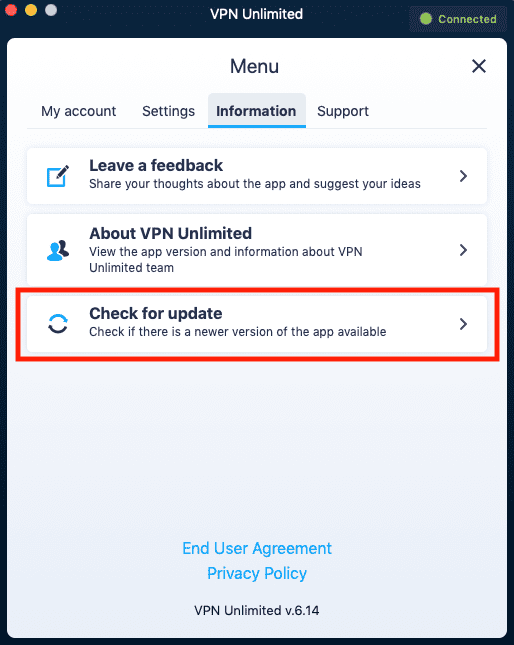
Якщо у вас встановлена не найновіша версія VPN-рішення вам буде запропоновано завантажити її. Для цього натисніть Download у спливаючому вікні.
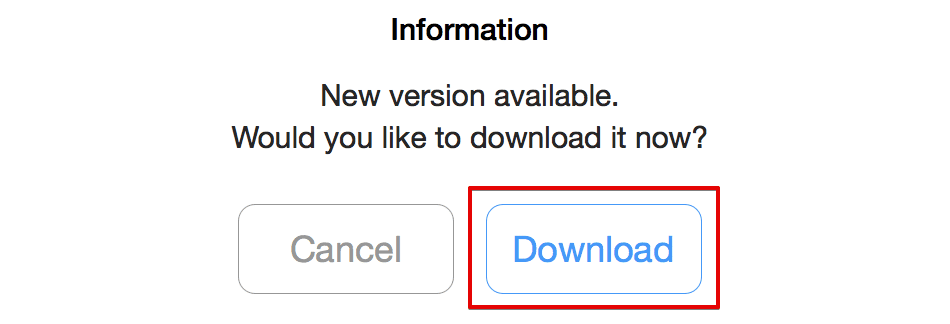
Після цього вас буде перенаправлено на сторінку з цією інструкцією, оскільки вам потрібно буде виконати ряд дій із розділу Установки ( включаючи завантаження останньої standalone версії додатку на цій сторінці).
Примітка: При перетягуванні значка VPN Unlimited у папку Applications система спитає, що саме ви хочете зробити: замінити існуючу версію додатку або зберегти обидві версії. Щоб продовжити оновлення, натисніть Replace. Перед цим не забудьте закрити додаток VPN Unlimited.
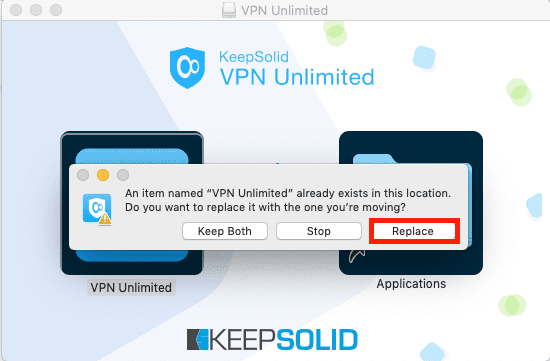
3. Як видалити VPN Unlimited з пристрою Mac
Щоб видалити програму KeepSolid VPN з вашого Mac, перейдіть у папку Applications, оберіть значок VPN Unlimited та перетягніть його у кошик.
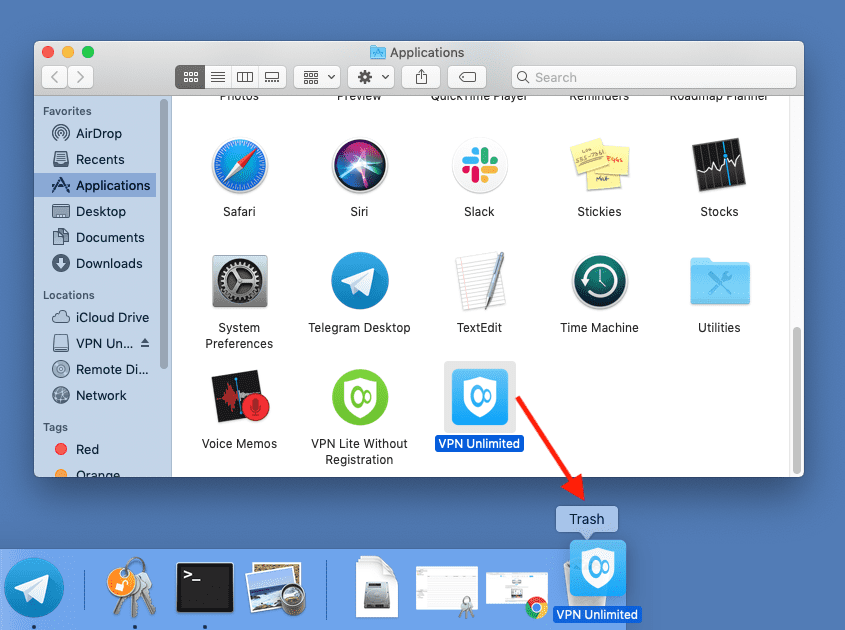
Потім клацніть по кошику правою кнопкою миші та оберіть Empty Trash.
В даній інструкції ми намагалися якомога детальніше описати процес завантаження, оновлення та видалення standalone версії додатку VPN Unlimited.
Якщо у вас залишилися будь-які питання, не соромтеся звертатися до нашої служби підтримки. Ми з радістю вам допоможемо!
Саме час спробувати VPN Unlimited
Завантажте наше VPN-рішення просто зараз та насолоджуйтеся безпекою і анонімністю у мережі, без будь-яких блокувань!